主页 > 经验 >
苹果apple id如何修改 怎么修改苹果的apple id
Apple ID 即用户名称,您可以将其用于与 Apple 有关的所有操作。为某个 Apple 服务(如 iCloud 或 App Store)创建帐户时即创建了 Apple ID。您可以使用同一 Apple ID 访问 Apple 的其他服务。
有时候,可能我们需要更改以前注册的 Apple ID,这里给大家介绍一下,如何修改自己的 Apple ID
注:某些 Apple ID(如以 @macttep.cn 或 @mettep.cn 结尾的 Apple ID)无法更改。

修改苹果的Apple ID步骤如下:
首先打开苹果的 Apple ID 管理页面:https://appleid.applettep.cn/cn
然后,点击“管理您的 Apple ID”,如图所示
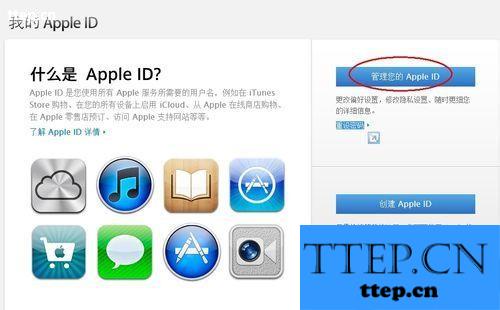
接下来,输入自己想要更改的 Apple ID 和密码,点击“登录”,如下图所示
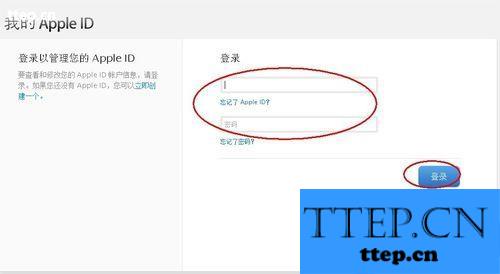
找到我们的 “Apple ID(即主要电子邮件地址)”这一行,下面的不是我们 Apple ID 通行证,点击右边的“修改”链接,如下图所示
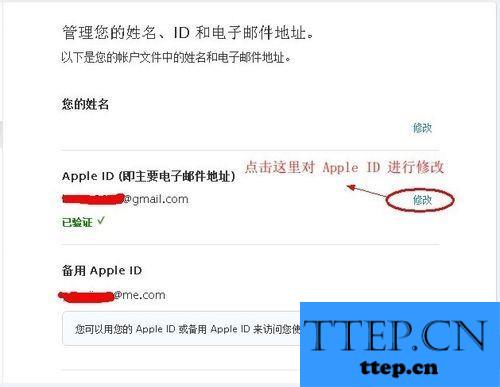
接下来,输入新的 Apple ID,如下图所示
注: 新的 ID 必须是一个有效的电子邮件地址,并且不能是救援电子邮件地址、不能是已经在使用中的、不能使用 Apple 拥有的域名。
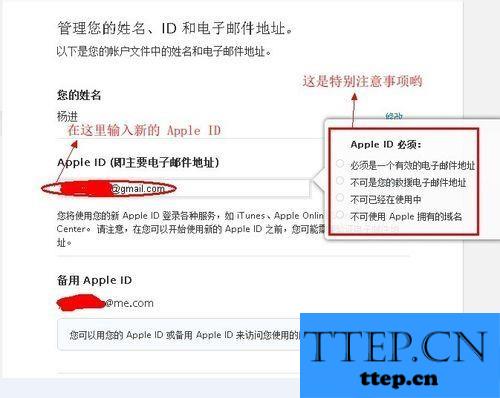
在填写好了新的 Apple ID 以后,点击下面的“储存更改”,如下图所示
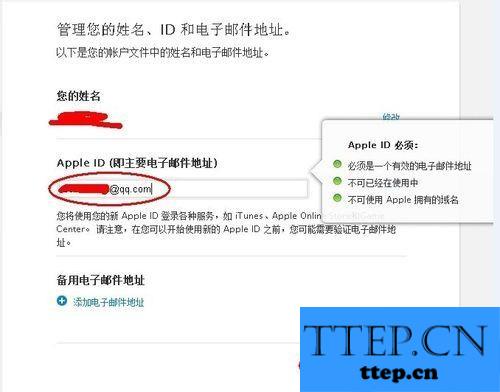
接下来,系统会提示我们,一封验证新 Apple ID 的电子邮件已经发送了。
注:为什么我需要验证我的电子邮件地址?
当您创建新的 Apple ID 或对您的账户进行改动时,Apple 会要求您从验证邮件中提供的链接登录,这样做有助于防止欺诈和保护您的身份。FaceTime和Game Center 等 Apple 服务都需要进行电子邮件验证。
注:如果我没有收到苹果发送的验证电子邮件,可以点击这里的“重新发送”。如果还是没有的话,注意检测是不是在邮箱的“垃圾箱”中。
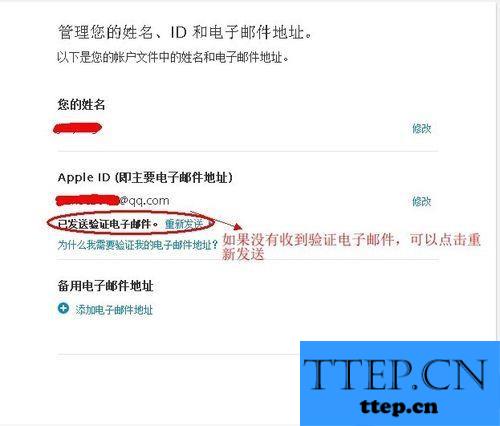
我们打开自己的邮件收件箱,找到并且打开苹果发送的验证电子邮件。然后点击邮件中的“立即验证”,如下图所示
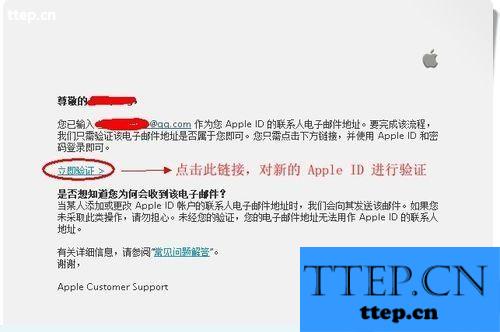
随后,在打开的新页面中输入我们新的 Apple ID 和密码,点击“登录”,如下图所示
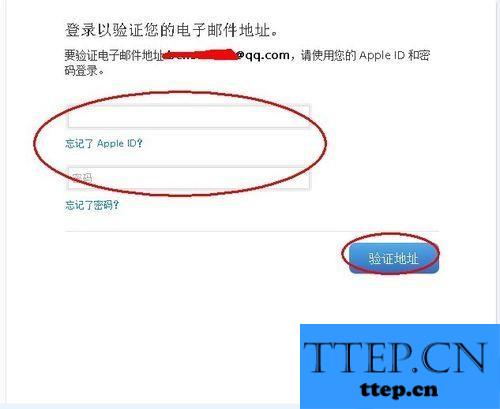
登录成功以后,系统会提示我们,电子邮件验证成功,可以使用新的 Apple ID 了。
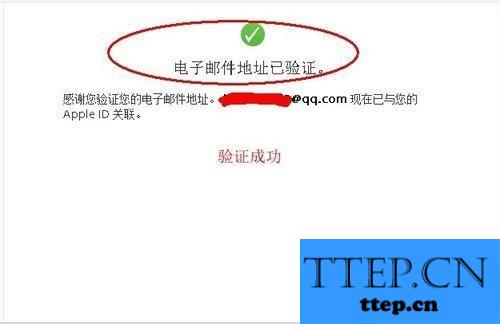
有时候,可能我们需要更改以前注册的 Apple ID,这里给大家介绍一下,如何修改自己的 Apple ID
注:某些 Apple ID(如以 @macttep.cn 或 @mettep.cn 结尾的 Apple ID)无法更改。

修改苹果的Apple ID步骤如下:
首先打开苹果的 Apple ID 管理页面:https://appleid.applettep.cn/cn
然后,点击“管理您的 Apple ID”,如图所示
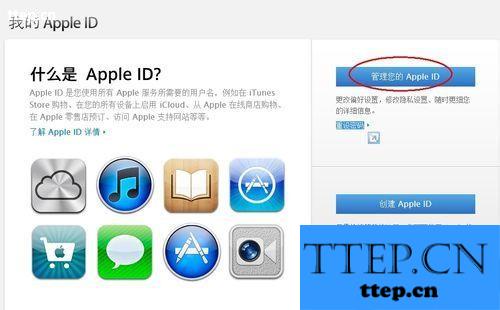
接下来,输入自己想要更改的 Apple ID 和密码,点击“登录”,如下图所示
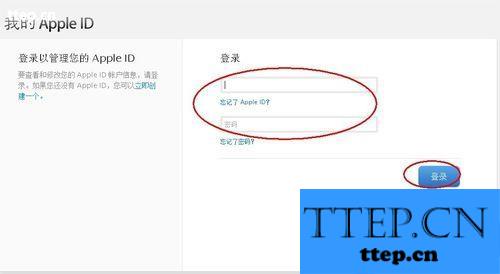
找到我们的 “Apple ID(即主要电子邮件地址)”这一行,下面的不是我们 Apple ID 通行证,点击右边的“修改”链接,如下图所示
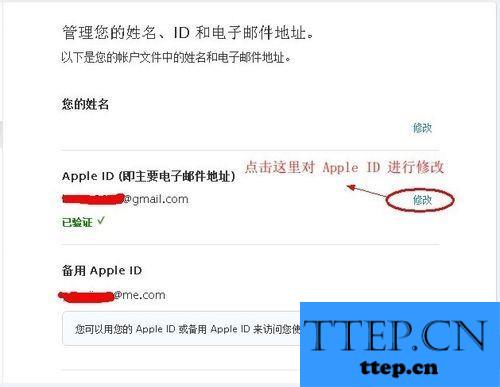
接下来,输入新的 Apple ID,如下图所示
注: 新的 ID 必须是一个有效的电子邮件地址,并且不能是救援电子邮件地址、不能是已经在使用中的、不能使用 Apple 拥有的域名。
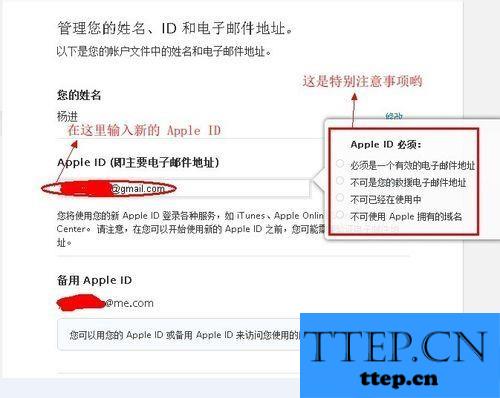
在填写好了新的 Apple ID 以后,点击下面的“储存更改”,如下图所示
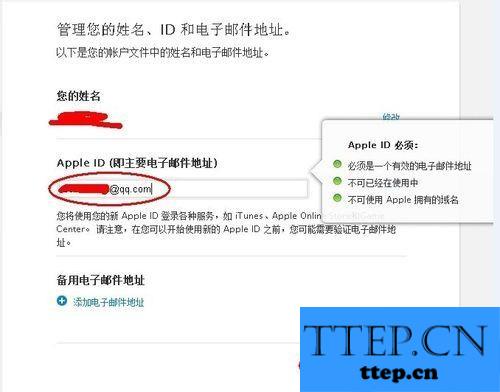
接下来,系统会提示我们,一封验证新 Apple ID 的电子邮件已经发送了。
注:为什么我需要验证我的电子邮件地址?
当您创建新的 Apple ID 或对您的账户进行改动时,Apple 会要求您从验证邮件中提供的链接登录,这样做有助于防止欺诈和保护您的身份。FaceTime和Game Center 等 Apple 服务都需要进行电子邮件验证。
注:如果我没有收到苹果发送的验证电子邮件,可以点击这里的“重新发送”。如果还是没有的话,注意检测是不是在邮箱的“垃圾箱”中。
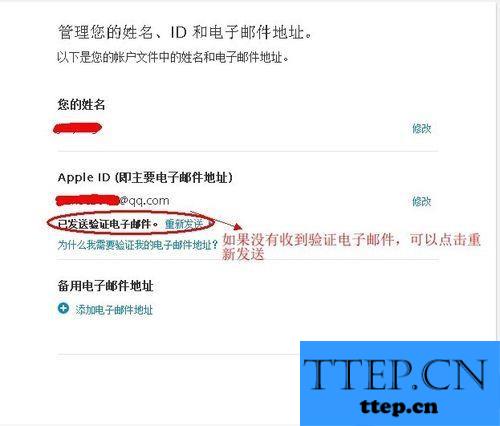
我们打开自己的邮件收件箱,找到并且打开苹果发送的验证电子邮件。然后点击邮件中的“立即验证”,如下图所示
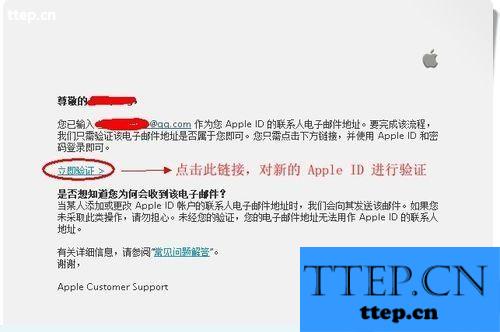
随后,在打开的新页面中输入我们新的 Apple ID 和密码,点击“登录”,如下图所示
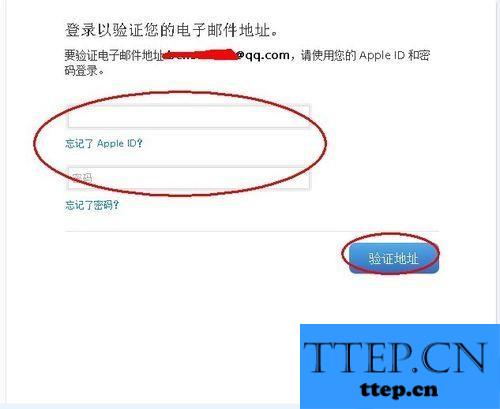
登录成功以后,系统会提示我们,电子邮件验证成功,可以使用新的 Apple ID 了。
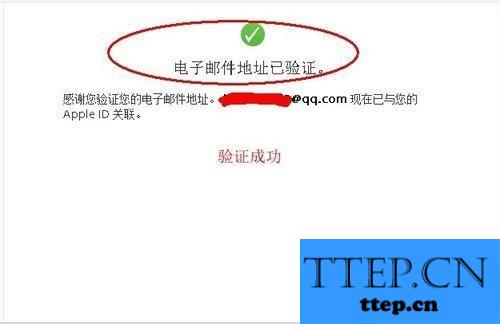
- 最近发表
- 赞助商链接
